Mac klavye kısayolları
Mac klavye kısayolları klavyeyi fareyle veya dokunmatik alanla uğraşmak zorunda kalmadan.
Çeşitli komutları yürütmenin hızlı ve etkili bir yoludur.
Bu kısayol tuş kombinasyonu, Mac’lerinizi halihazırda olduğundan daha kolay hale getirecek şeylerden biridir.
Tek sorun, yüzlerce farklı tuş kombinasyonunun bulunması. Ve bunların birçoğumuzun hepsini hatırlama zihinsel kapasitemize sahip olması. İyi haber, her birinin ezberinin ne gerekli ne de pratik olmasıdır.
Bu nedenle, Mac klavye kısayolları nı yalnızca sizin için listelemek yerine. Sizin için normalde kullanışlı olma olasılığı en yüksek klavye kısayollarını seçmek için biraz zaman ayırdık.
Bu Mac klavye kısayolları’nı kullanırken zamandan çok büyük tasarruf edeceksiniz.
Tahmin ederseniz, standart şeyleri (command + C, command + V, command + S vb.) Biliyorsunuz, böylece işleri başlatmak için yapamayacağınız dokuz harika liste ile başlayacağız bilmek.
Örnek kısayol tuşları
|
command+space Spotlight açık. 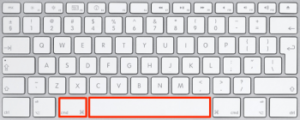 command+space |
|
command+shift+4 Özel ekran görüntüsü yakalama. 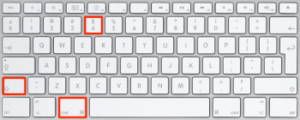 command+shift+4 |
|
command+control+D Vurgulanmış kelimeyi tanımla. 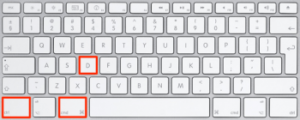 command+control+D |
|
command+control+power Yeniden başlat (onay iletişim kutusunu açar).  command+control+power |
|
command+shift+delete Çöp kutusunu boşalt (onay iletişim kutusunu açar).  command+shift+delete |
|
option+shift+F11/F12 Daha küçük artışlarla ses değiştirme.  option+shift+F11/F12 |
|
option+shift+F1/F2 Parlaklığı daha küçük artışlarla değiştir.  option+shift+F1/F2 |
|
shift+F3 yada shift+F4 MacOS’ta hızlı animasyonunu yavaşlat.  shift+F3 yada shift+F4 |
|
command+shift+4 Vurgulanmış bir matematik problemini çözer (Örk: 3.14*1.618). 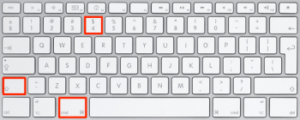 command+shift+4 |
Genel Kısayol tuşları
Oldukça harika, değil mi? Peki bu ne buzdağının sadece ucu olduğunu tahmin edin.
MacOS, iş akışınızı hızlandırmak için kullanabileceğiniz bir sürü klavye kısayoluna sahiptir.
Doğrudan büyük listeye girmeden önce. En faydalı kısayolların bazılarını kendi tablolarında vurgulamanın güzel olacağını düşündük. Bunlar yalnızca en kullanışlı değil, aynı zamanda hatırlamanın en basit yollarıdır. Mac klavye kısayolları nın birçoğu, işlevlerinin ilk harfiyle (command + q = Çık) karşılık gelen tuşları kullanır.
- Command A [Hepsini seç]
- Command C [Kopyala]
- Command V [Yapıştır]
- Command X [Kes]
- Command S [Kaydet]
- Command Q [Çık]
- Command N [Yeni]
- Command Z [Geri al / Yeniden]
- Command M [Pencereyi küçült]
- Command W [Pencereyi kapat]
- Command P [Print]
- Command F [Ara]
Yukarıda listelenen Mac klavye kısayolları na ek olarak, metin değiştirmeye yönelik standart komutları da öğrenmelisiniz.
Mac’inizde bir sürü kelime işlemci ve yazma işlemi yapıyorsanız. Bu Mac klavye kısayolları ezberlemek ellerinizi klavyeden çıkarmamanızı sağlayarak zamandan kazandırır.
- Command B [Kalın yazı]
- Command I [İtalik]
- Command U [Altı çizgili]
Diğer klavye kısayolları
- Command-A [Hepsini seç]
- Command-Option-A [Tüm öğelerin seçimini kaldır.]
- Command-Shift-A [Uygulamalar klasörünü açma]
- Command-C [Seçili öğeyi / metni Panoya kopyala.]
- Command-Shift-C [Bilgisayar penceresini açma.]
- Command-D [Seçili öğeyi çoğalt.]
- Command-Shift-D [Masaüstü klasörünü aç.]
- Command-E [Çıkar]
- Command-F [Eşleşen herhangi bir Spotlight özniteliğini bulun.]
- Command-Shift-F [Dosya adı eşleşmeleri bul.]
- Command-Option-F [Spotlight penceresindeki arama alanına gidin.]
- Command-Shift-G [Klasöre Git]
- Command-Shift-H [Şu anda oturum açmış olan kullanıcı hesabının Giriş klasörünü açın.]
- Command-I [Bilgi Al]
- Command-Option-I [Denetlemeyi göster.]
- Command-Control-I [Özet Bilgisini Al.]
- Command-Shift-I [ICloud Sürücüsünü Aç.]
- Command-J [Görünüm Seçeneklerini Göster.]
- Command-K [Sunucuya bağlan.]
- Command-Shift-K [Ağ penceresini aç.]
- Command-L [Seçili öğenin takma adı yapın.]
- Command-M [Pencereyi küçült.]
- Command-Option-M [Tüm pencereleri simge durumuna küçült.]
- Command-N [Yeni Bulucu penceresi.]
- Command-Shift-N [Yeni dosya.]
- Command-Option-N [Yeni Akıllı Klasör.]
- Command-O [Seçili öğeyi aç.]
- Command-Shift-Q [Çıkış Yap.]
- Command-Shift-Option-Q [Hemen çıkış yap.]
- Command-R [Orijinalini göster (diğer adın).]
- Command-T [Kenar Çubuğuna Ekle.]
- Command-Shift-T [Favorilere ekle.]
- Command-Option-T [Araç Çubuğunu Gizle / Araç Çubuğunu Bulucu pencerelerinde göster.]
- Command-Shift-U [Yardımcı Programlar klasörünü aç.]
- Command-V [Yapıştır.]
- Command-W [Pencereyi kapat.]
- Command-Option-W [Tüm pencereleri kapat.]
- Command-X [Kes.]
- Command-Option-Y [Slayt gösterisi (Mac OS X v10.5 veya üstü).]
- Command-Z [Geri Al / Yeniden Yap.]
- Command-1 [Simge Olarak Görüntüle.]
- Command-2 [Liste Olarak Görüntüle.]
- Command-3 [Sütun Olarak Görüntüle.]
- Command-4 [Kapak Akışı Olarak Görüntüleme (Mac OS X v10.5 veya üstü).]
- Command-Comma (,) [Bulucu tercihlerini açın.]
- Command-Shift-Soru işareti (?) [Yardım menüsünü açma.]
- Command-Left ([) [Önceki klasöre gidin.]
- Command-Right (]) [Sonraki klasöre git.]
- Command-Up [Geçerli klasörü içeren klasörü açma.]
- Command-Control-Up [Geçerli klasörü içeren klasörü yeni bir pencerede açın.]
- Command-Down [Vurgulanan öğeyi aç.]
- Command-Shift-Up [Masaüstünü aktif hale getir.]
- Right (Liste görünümünde) [Seçilen klasörü aç.]
- Left (Liste görünümünde) [Seçili klasörü kapat.]
- Option-tık açıklama üçgenini [Seçilen klasördeki tüm klasörleri aç.]
- Option–double-tık [Bir klasörü ayrı bir pencerede açın, geçerli pencereyi kapatın.]
- Command–double-tık [Ayrı bir pencerede bir klasörü açma.]
- Command-tık pencere başlığı [Geçerli pencereyi içeren klasörleri görme.]
- Command-Tab [Uygulama çevirme döngüsü.]
- Command-Shift-Tab [Uygulama değiştirme – geriye doğru.]
- Command-Delete [Çöp kutusuna taşıyın.]
- Command-Shift-Delete [Çöp Kutusunu Boşalt.]
- Command-Shift-Option-Delete[ Onay iletişim kutusu olmadan Çöp Kutusu’nu boşalt.]
Başlangıçta kullanılan klavye kısayolları
| Tuş ve Tuş kombinasyonu | Sonuç |
| Option | Önyüklenebilir tüm birimlerini görüntüle (Başlangıç Yöneticisi). |
| Shift | Güvenli Önyükleme gerçekleştirme (Güvenli Modda başlatma). |
| Left Shift | Otomatik girişi engelle. |
| C | Önyüklenebilir medyadan başlayın (DVD, CD, USB sürücüsü vb.). |
| T | FireWire hedef disk modunda başlayın. |
| N | NetBoot sunucusundan başlayın. |
| X | MacOS başlatmayı zorla. |
| D | Apple Hardware Test’i kullanın. |
| Command-R | Kurtarma Kullan (OS X Lion veya sonrası). |
| Command-V | Ayrıntılı Modda Başlayın. |
| Command-S | Tek Kullanıcı Modunda Başlayın. |
| Command-Option-P-R | Reset NVRAM / parametre RAM. |
| Ortam Çıkarma (⏏) tuşunu veya F12 tuşunu veya fare veya gezinti paneli düğmesini basılı tutun. | Çıkarılabilir diskleri çıkart. |
Uygulama içinde kullanılan klavye kısayolları
Bazı uygulamalarda Mac klavye kısayolları aşağıdaki tuş bileşimlerinin tümünü desteklemeyebilir.
- Command-Space [Spotlight arama alanını gösterin veya gizleyin.]
- Control-A [Satırın / paragrafın başına git.]
- Control-B [Bir karakteri geriye doğru taşı.]
- Control-D [İmlecin önündeki karakteri sil.]
- Control-E [Satırın / paragrafın sonuna git.]
- Control-F [Bir karakter ileri taşı.]
- Control-H [İmlecin arkasındaki karakteri sil.]
- Control-K [İmlecin önündeki karakterin satır / paragrafın sonuna kadar silin.]
- Control-L [İmleci / seçimi görünür bölgede ortala.]
- Control-N [Bir satıra taşı.]
- Control-O [İmlecin ardından yeni bir satır ekleyin.]
- Control-P [Bir satır yukarı çık.]
- Control-T [İmlecin arkasındaki karakteri ve imlecin önündeki karakteri transpoze.]
- Control-V [Bir sayfayı aşağıya taşı.]
- Option-Delete [İmlecin solundaki sözcüğü ve sözcükten sonra boşlukları veya noktalama işaretlerini silin.]
- Command-Option-Space [Spotlight arama sonuçları penceresini gösterin.]
- Command-Tab [Açık uygulamalar listesinde bir sonraki en son kullanılan uygulamaya ilerle.]
- Command-Shift-Tab [Açık uygulamalar listesinde geriye doğru ilerleyin (son kullanıma göre sıralanmıştır).]
- Shift-Tab [Kontroller arasında ters yönde gidin.]
- Control-Tab [Odağı, bir iletişim kutusunda veya sonraki tabloda bir sonraki kontrol grubuna taşıyın.]
- Shift-Control-Tab [Odaklamayı önceki kontrol gruplarına taşı.]
- Command-esc [Ön Satır’ı açın (takılıysa).]
- Option-Media Eject (⏏) [İkincil optik ortam sürücüsünden çıkar (eğer varsa).]
- Fn-Delete [İlet Silme (taşınabilir bir Mac’in dahili klavyesinde).]
- Control-F3 [Odağı etkin (veya sonraki) pencereye taşıyın.]
- F3 [Açık pencereleri döşeyin veya açın.]
- Command-F3 [Açık pencereleri gizle veya gösterin.]
- F4 [Gösterge Tablosunu gizle veya göster.]
- Command-Aksan (`) [En önde gelen uygulamadaki bir sonraki açık pencereyi etkinleştirin.]
- Command-Shift-Aksan (`) [En öndeki uygulamadaki bir önceki açık pencereyi etkinleştirin.]
- Command-Option-Aksan (`) [Odaklamayı pencere çekmecesine taşı.]
- Command-Eksi (–) [Seçilen öğenin boyutunu küçült.]
- Command-{ [Bir seçimi sola hizala.]
- Command-} [Bir seçimi sağa hizalayın.]
- Command-| [Bir seçimi ortaya hizalayın.]
- Shift-Command-Kolon (:) [Yazım denetimi penceresini görüntüleme.]
- Command-Noktalı virgül (;) [Yanlış yazılmış sözcükleri belgede bulun.]
- Command-Option-Control-Virgül (,) [Ekran kontrastını azalt.]
- Command-Option-Control-Nokta (.) [Ekran kontrastını arttır.]
- Command-Option-/ [Yazı tipi yumuşatmayı açma veya kapatma.]
- Command-Shift-= [Seçili öğenin boyutunu artırma.]
- Command-Shift-3 [Ekranı bir dosyaya yakalama.]
- Command-Shift-Control-3 [Panoya ekran yakalama.]
- Command-Shift-4 [Seçimi bir dosyaya çekme.]
- Command-Shift-Control-4 [Panoya bir seçim yakalama.]
- Command-A [Belgede veya pencerede her öğeyi vurgulayın veya bir metin alanındaki tüm karakterleri vurgulayın.]
- Command-B [Seçilen metni koyu renkli şekilde koyun veya kalın yazı karakterini açıp kapatın.]
- Command-C [Seçilen verileri Pano’ya kopyala.]
- Command-Shift-C [Renkler penceresini görüntüleyin.]
- Command-Option-C [Seçilen metnin stilini kopyala.]
- Command-Control-C [Seçili öğenin biçimlendirme ayarlarını kopyala ve Pano’ya kaydet.]
- Command-Option-D [Portları göster veya gizle.]
- Command-Control-D [Seçilen kelimenin tanımını Sözlük uygulamasında görüntüleyin.]
- Command-D [Aç ve Kaydet iletişim kutularında Masaüstü klasörünü seçer.]
- Command-Delete [Kaydetme düğmesi içeren diyalog kutularında “Kaydetme” yi seçer.]
- Command-E [Bulmayı seçmek için kullanın.]
- Command-F [Bir Bul penceresi aç.]
- Command-Option-F [Arama alanı kontrolüne git.]
- Command-G [Seçimin bir sonraki varlığını bulma.]
- Command-Shift-G [Seçimin bir önceki oluşumunu bulma.]
- Command-H [Çalışmakta olan uygulamanın pencerelerini gizle.]
- Command-Option-H [Çalışan diğer tüm uygulamaların pencerelerini gizleme.]
- Command-I [Seçilen metni italikleştirir veya italik metni açar veya kapatır.]
- Command-Option-I [Inspector penceresi görüntüleme.]
- Command-J [Bir seçime kaydırın.]
- Command-M [Etkin pencereyi Dock’a en aza indirin.]
- Command-Option-M [Etkin uygulamanın tüm pencerelerini Dock’a en aza indirin.]
- Command-N [En önde gelen uygulamada yeni bir belge oluşturun.]
- Command-O [En öne çıkılan uygulamada açılacak bir belge seçmek için bir iletişim kutusu görüntüleme.]
- Command-P [Yazdır iletişim kutusunu görüntüleme.]
- Command-Shift-P [Yazdırma parametrelerini belirlemek için bir iletişim kutusu görüntüleme (Sayfa Yapısı).]
- Command-Q [En öne gelen uygulamadan çık.]
- Command-S [Etkin belgeyi kaydet.]
- Command-Shift-S [Farklı Kaydet iletişim kutusunu görüntüleme.]
- Command-T [Yazı Tipleri penceresini görüntüleme.]
- Command-Option-T [Araç çubuğunu gösterme veya gizleme.]
- Command-U [Seçilen metnin altına veya altını çizin veya kapatın.]
- Command-V [Pano içeriğini ekleme noktasına yapıştırın.]
- Command-Option-V [Seçili nesneye bir nesnenin stilini uygula (Stili Yapıştır).]
- Command-Shift-Option-V [Çevrili metnin stilini eklenen nesneye uygulayın (Stili Yapıştır ve Eşleştir).]
- Command-Control-V [Seçilen nesneye biçimlendirme ayarları uygula (Cetvel Komutunu Yapıştır).]
- Command-W [En ön pencereyi kapat.]
- Command-Shift-W [Bir dosyayı ve ilişkili pencerelerini kapatma.]
- Command-Option-W [Uygulamadaki tüm pencereleri bırakmadan bırakın.]
- Command-X [Seçimi kaldırın ve Pano’ya kaydedin.]
- Command-Z [Önceki komutu geri al (bazı uygulamalar birden fazla Geri Alma için izin veriyor).]
- Command-Shift-Z [Önceki komutu reddetmek (bazı uygulamalar birden fazla Yinelemeye izin veriyor).]
- Control-Right[ Odağı tablo gibi bir görünümdeki başka bir değere veya hücreye taşır.]
- Control-Left [Odağı tablo gibi bir görünümdeki başka bir değere veya hücreye taşır.]
- Control-Down [Odağı tablo gibi bir görünümdeki başka bir değere veya hücreye taşır.]
- Control-Up [Odağı tablo gibi bir görünümdeki başka bir değere veya hücreye taşır.]
- Command-Right [Metin ekleme noktasını geçerli satırın sonuna taşı.]
- Command-Left [Metin ekleme noktasını geçerli satırın başlangıcına taşı.]
- Command-Down [Metin ekleme noktasını belgenin sonuna taşı.]
- Command-Up [Metin ekleme noktasını belgenin başına taşı.]
- Option-Right [Metin ekleme noktasını bir sonraki kelimenin sonuna taşı.]
- Option-Left [Metin ekleme noktasını önceki sözcüğün başına taşı.]
- Command-Shift-Right [Ekleme noktası ile geçerli satırın bitişi arasındaki metni seçin.]
- Command-Shift-Left [Ekleme noktası ile geçerli satırın başlangıcı arasında metin seçin.]
- Shift-Right [Metin seçimini sağa bir karakter uzatın.]
- Shift-Left [Metin seçimini bir karakterden sola uza.]
- Command-Shift-Up [Ekleme noktası ile belgenin başlangıcı arasında metin seçin.]
- Command-Shift-Down [Ekleme noktası ile belgenin sonundaki metni seçin.]
- Shift-Up [Metin seçimini, yukarıdaki satıra, aynı yatay konumdaki en yakın karakter sınırına kadar genişletin.]
- Shift-Down [Metin seçimini, aşağıdaki çizgiye, aynı yatay konumdaki en yakın karakter sınırına kadar genişletin.]
- Shift-Option-Right [Metin seçimini geçerli kelimenin sonuna. Ardından tekrar basılırsa aşağıdaki kelimenin sonuna kadar uzatır.]
- Shift-Option-Left [Metin seçimini geçerli sözcüğün başına, daha sonra tekrar basılırsa aşağıdaki sözcüğün başına kadar uzatın.]
- Shift-Option-Down [Metin seçimini geçerli paragrafın sonuna. Ardından tekrar basılırsa aşağıdaki paragrafın sonuna kadar uzatın.]
- Shift-Option-Up [Metin seçimini geçerli paragrafın başına getirin. Ardından tekrar basıldığında aşağıdaki paragrafın başına getirin.]
- Control-Space [Geçerli ve önceki giriş kaynakları arasında geçiş yapma.]
- Option-Control-Space [Etkin tüm giriş kaynakları arasında geçiş yap.]
- Command-Option-Esc [Zorla Çık]
- Command-Shift-Option-Esc (üç saniye basılı tutun) [En önde gelen uygulamadan zorla çıkın.]
- Command-Left ([) [Tarayıcı geçmişinde geri git.]
- Command-Right (]) [Tarayıcı geçmişinde ilerle.]
Kullanabileceğiniz Mac klavye kısayolları bu kadar. Eğer Windows kullanıcısıysanız, kısa sürede sizi hızlandıracak. Hızlı ipuçları ve püf noktaları için Windows 10 klavye kısayolları rehberimizi inceleyin.
Mac’te Sembol ve Özel karakterler
Bir Apple bilgisayarında sembollerin yazılması oldukça basittir.
Aşağıdaki listelerde yazmak istediğiniz sembolü bulun.
- Komut (veya Cmd) ⌘
- Shift ⇧
- Option (veya Alt) ⌥
- Kontrol (veya Ctrl) ⌃
- Caps Lock ⇪
- Fn
| Kısayol | Sembol |
| Option + 2 | ™ |
| Option + g | © |
| Option + r | ® |
| Kısayol | Sembol |
| Option + p | π |
| Option + , | ≤ |
| Option + . | ≥ |
| Option + / | ÷ |
| Option + v | √ |
| Option + x | ≈ |
| Option + j | ∆ |
| Option + = | ≠ |
| Option + w | ∑ |
| Option + Shift + r | ‰ |
| Option + Shift + = | ± |
| Kısayol | Sembol |
| Option + Shift + A | Å |
| Option + Shift + M | Â |
| Option + Shift + ` | Æ |
| Option + Shift + C | Ç |
| Option + Shift + S | Í |
| Option + Shift + D | Î |
| Option + Shift + F | Ï |
| Option + Shift + H | Ó |
| Option + Shift + J | Ô |
| Option + Shift + L | Ò |
| Option + Shift + ; | Ú |
| Option + Shift + / | ¿ |
| Kısayol | Sembol |
| Option + 1 | ¡ |
| Option + 2 | ™ |
| Option + 3 | £ |
| Option + 4 | ¢ |
| Option + 5 | ∞ |
| Option + 6 | § |
| Option + 7 | ¶ |
| Option + 8 | • |
| Option + 9 | ª |
| Option + 0 | º |
| Option + Shift + 8 | ° |
| Option + y | ¥ |
| Option + Shift + 2 | € |
| Option + Shift + 7 | ‡ |
İlginizi çekebilir:

